Konversi SVG menjadi DWG
Cara mengonversi grafik vektor SVG menjadi file CAD DWG menggunakan Inkscape, AutoCAD, atau konverter daring
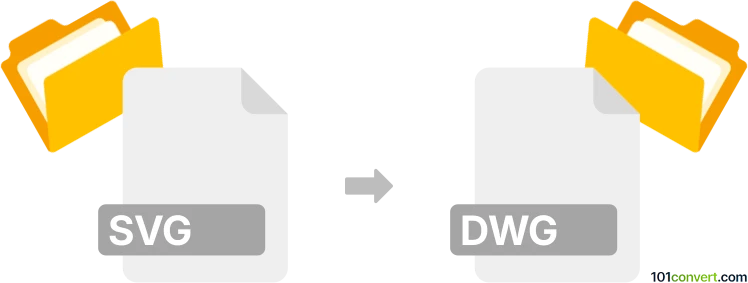
Bagaimana mengkonversi svg ke dwg berkas
- Lainnya
- Belum ada peringkat.
101convert.com assistant bot
6j
Memahami format file svg dan dwg
SVG (Scalable Vector Graphics) adalah format gambar vektor berbasis XML yang banyak digunakan untuk grafis web, ikon, dan ilustrasi. Format ini mendukung interaktivitas dan animasi, serta independen dari resolusi, sehingga cocok untuk desain responsif.
DWG adalah format file biner proprietary yang digunakan untuk menyimpan data desain dua dan tiga dimensi serta metadata. Ini adalah format native untuk beberapa paket CAD (Computer-Aided Design), terutama AutoCAD. File DWG sangat penting di industri teknik, arsitektur, dan konstruksi.
Mengapa mengonversi svg ke dwg?
Mengonversi SVG ke DWG sering diperlukan ketika grafis vektor yang dibuat untuk web atau ilustrasi perlu digunakan dalam aplikasi CAD untuk gambar teknik, rencana arsitektur, atau desain teknik. File DWG kompatibel dengan berbagai alat CAD profesional, memungkinkan pengeditan lebih lanjut dan integrasi ke dalam proyek yang kompleks.
Perangkat lunak terbaik untuk konversi svg ke dwg
Beberapa alat dapat mengonversi file SVG ke format DWG. Pilihan yang paling andal dan kaya fitur meliputi:
- Autodesk AutoCAD: Meski AutoCAD tidak secara native mengimpor SVG, Anda dapat menggunakan plugin atau terlebih dahulu mengonversi SVG ke DXF (format yang didukung) dan kemudian membukanya di AutoCAD untuk disimpan sebagai DWG.
- Inkscape: Editor grafis vektor gratis ini dapat mengekspor file SVG ke DXF. Gunakan File → Save As → Desktop Cutting Plotter (AutoCAD DXF), kemudian buka DXF tersebut di AutoCAD dan simpan sebagai DWG.
- AnyConv dan Zamzar: Converter online ini memungkinkan konversi langsung SVG ke DWG tanpa perlu menginstal perangkat lunak. Cukup unggah SVG, pilih DWG sebagai output, dan unduh file yang telah dikonversi.
Langkah-langkah konversi menggunakan Inkscape dan AutoCAD
- Buka file SVG Anda di Inkscape.
- Pilih File → Save As dan pilih Desktop Cutting Plotter (AutoCAD DXF) sebagai tipe file. Simpan file tersebut.
- Buka AutoCAD dan gunakan File → Open untuk membuka file DXF.
- Setelah terbuka, pergi ke File → Save As dan pilih DWG sebagai format keluaran.
Tips untuk konversi yang sukses
- Pastikan SVG Anda menggunakan jalur dan bentuk sederhana untuk kompatibilitas terbaik.
- Periksa skala dan satuan setelah konversi, karena SVG dan DWG bisa menafsirkan dimensi secara berbeda.
- Periksa file DWG di perangkat lunak CAD Anda untuk memastikan semua elemen telah dikonversi dengan benar.
Kesimpulan
Mengonversi SVG ke DWG memungkinkan integrasi lancar grafis vektor berbasis web ke dalam alur kerja CAD profesional. Menggunakan alat seperti Inkscape dan AutoCAD, ataupun konverter online yang andal, memastikan konversi file yang akurat dan efisien.
Catatan: Catatan konversi svg ke dwg ini tidak lengkap, harus diverifikasi, dan mungkin mengandung ketidakakuratan. Silakan pilih di bawah ini apakah Anda merasa informasi ini bermanfaat atau tidak.